Windows Copilot unter Windows 11 erhält eine verbesserte modulare Schnittstelle
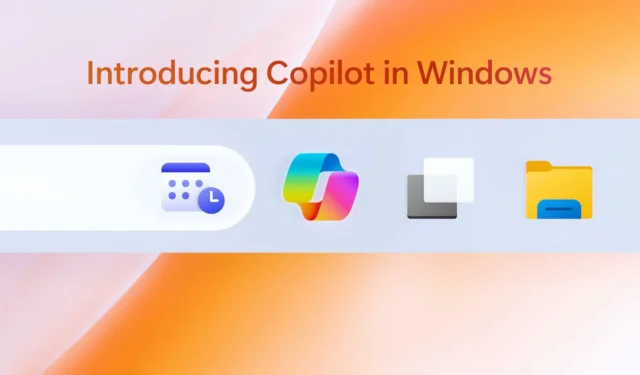
WICHTIGSTE PUNKTE
Die ChatGPT-basierte KI von Microsoft, Copilot, erhält unter Windows 11 eine anpassbare Fensteroberfläche, die es Benutzern ermöglicht, die Größe nach ihren Wünschen anzupassen.
Auf Copilot kann über die Taskleiste zugegriffen werden und es wird als Seitenleiste geöffnet. Die neue Funktion soll Benutzern mehr Kontrolle geben, insbesondere bei der Arbeit mit langen Dokumenten oder wenn mehr Platz für KI-Antworten benötigt wird.
Während die anpassbare Benutzeroberfläche eine willkommene Ergänzung ist, bleibt Copilot in seiner Funktionalität eingeschränkt, in ausgewählten Regionen verfügbar und zeigt möglicherweise über Bing generierte Anzeigen an.
Nachdem bestätigt wurde, dass Windows Copilot nicht für jedermann verfügbar ist, hat ein neues Leak enthüllt, dass die ChatGPT-basierte KI eine modulare Schnittstelle auf Windows 11 erhält.
Sie könnten Windows Copilot bald in Ihrer bevorzugten Größe mit anpassbarer Fensterunterstützung unter Windows 11 öffnen. Dieses neue Update wird in den Vorschau-Builds von Windows 11 getestet und Microsoft hat die Änderung noch nicht angekündigt, aber Sie haben möglicherweise bereits Zugriff auf die Funktion wenn du Glück hast.
Copilot begann mit der Einführung für die breite Öffentlichkeit mit dem Windows-Update vom 11. September 26, dem letzten bedeutendsten Funktionsupdate des Jahres. Das Moment 4-Update (Update vom 26. September) für Windows 11 mit Copilot wurde auf der KI- und Surface-Veranstaltung von Microsoft in New York City angekündigt und ist jetzt für die breite Öffentlichkeit verfügbar.
ChatGPT und Bing Chat AI treiben Copilot an, der als KI-Assistent für das Betriebssystem und als KI zur Beantwortung von Fragen fungiert. Sie können auf Copilot zugreifen, indem Sie auf die kleine Schaltfläche in der Taskleiste klicken. Dadurch wird Copilot in einer rechten Seitenleiste geöffnet und funktioniert zusammen mit anderen geöffneten Apps.
Schauen Sie sich zunächst die anpassbare Benutzeroberfläche von Windows Copilot an
Der Copilot passt die Desktop-Oberfläche automatisch an, um Platz für sich zu schaffen. Copilot ist bereits anpassungsfähig, aber Microsoft lässt Sie die Größe der Seitenleiste nicht ändern.
Dies kann besonders ärgerlich sein, wenn Sie mit Copilot an einem langen Dokument auf einer Webseite arbeiten oder wenn Sie mehr Platz für KI-Antworten wünschen.
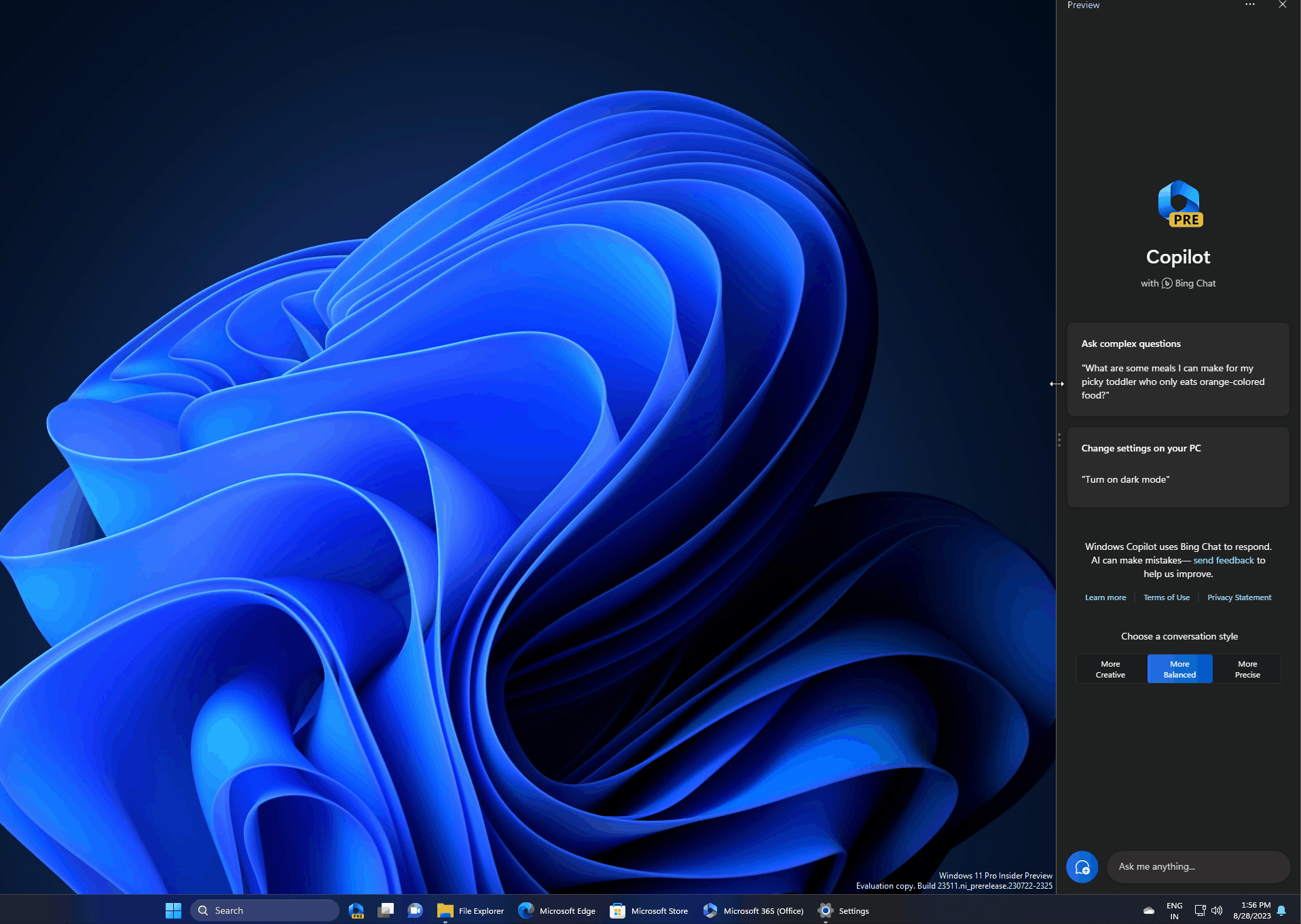
Microsoft ist sich darüber im Klaren, dass einige von Ihnen dem Windows Copilot möglicherweise mehr Platz einräumen möchten, und eine neue Funktion, die Windows Latest erstmals entdeckt hat, zeigt eine „erweiterbare“ Ansicht.
Die Entscheidung von Microsoft, anpassbare oder modulare Fenster zuzulassen, bedeutet, dass Benutzer mehr Kontrolle über ihre Benutzeroberfläche haben. Unabhängig davon, ob Sie programmieren, schreiben oder surfen, ist ein flexibler Bereich für jeden geeignet, der einen größeren Textabschnitt oder eine Codefolge sehen möchte.
Es würde mich nicht wundern, wenn Microsoft Ihnen erlauben würde, den Copilot irgendwann in der Zukunft abzudocken und in jeder gewünschten Form zu verwenden.
Wie immer benötigen Sie für den Zugriff auf Copilot weiterhin ein Microsoft-Konto, sofern Sie noch nicht angemeldet sind.
Copilot ist in seiner Funktionalität eingeschränkt und funktioniert nur in ausgewählten Regionen
Obwohl es eine gute Nachricht ist, dass Copilot modular aufgebaut wird, sind die Funktionen und die Verfügbarkeit immer noch begrenzt.
Sie können damit beispielsweise mit Bing AI chatten und mit einigen Windows-Einstellungen spielen, z. B. „Bitte nicht stören aktivieren“, „In den dunklen Modus wechseln“, „Screenshot erstellen“ und mit Microsoft Edge „Zusammenfassen“. Diese Internetseite“ .
Außerdem sehen Sie möglicherweise über Bing generierte Anzeigen in der Copilot-Benutzeroberfläche.



Schreibe einen Kommentar